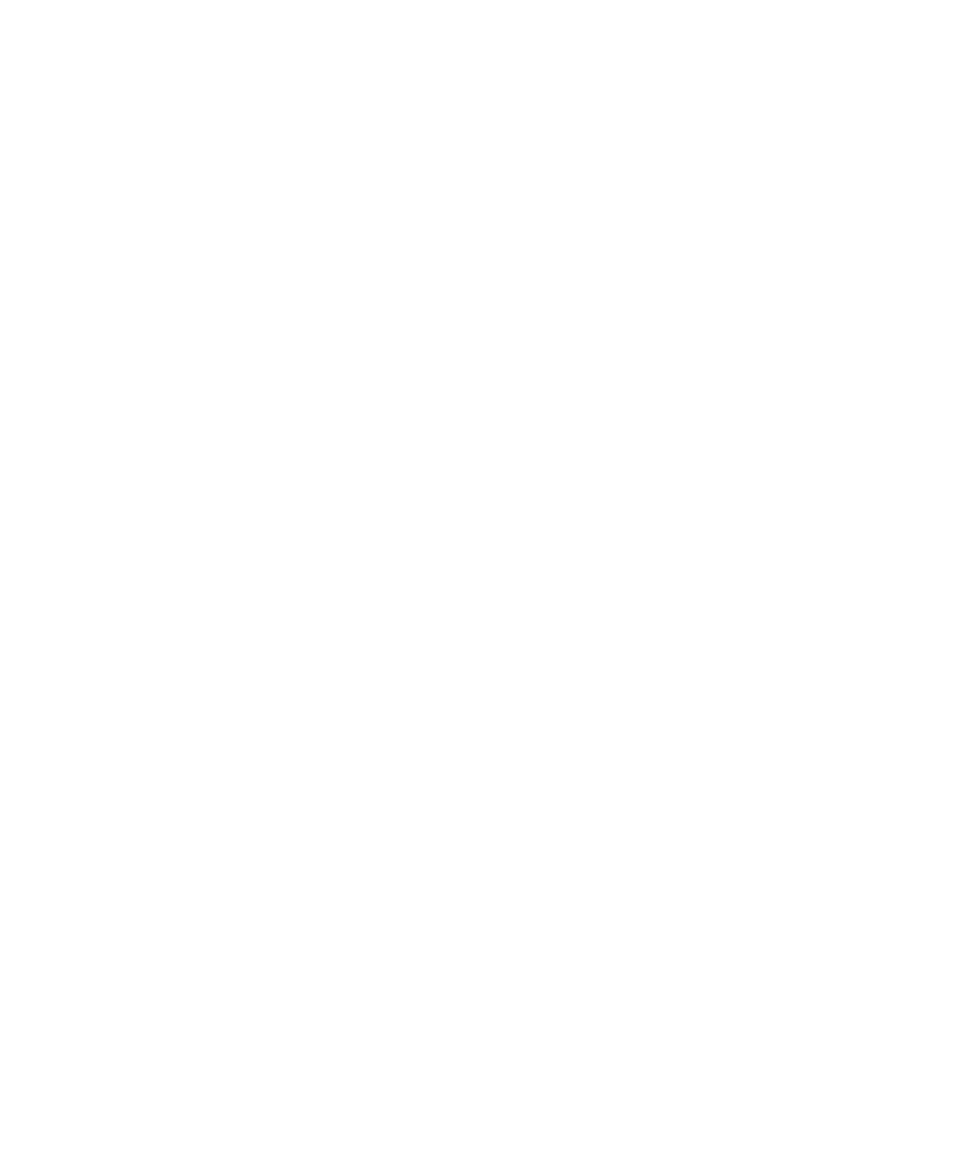
Dasar-dasar keamanan
Tentang kata sandi perangkat
Jika Anda salah mengetikkan kata sandi perangkat BlackBerry®, Anda mungkin akan dikonfirmasi untuk mengetikkan
blackberry sebelum dapat melanjutkan. Bila Anda mencoba mengetikkan kata sandi lagi, karakter yang Anda ketikkan
akan muncul pada layar.
Jika Anda melebihi jumlah kesempatan memasukkan kata sandi yang diizinkan, perangkat Anda akan menghapus
semua data perangkat demi alasan keamanan.
Menyetel kata sandi perangkat
1. Pada layar Awal atau dalam sebuah folder, klik ikon Opsi.
2. Klik Kata Sandi.
3. Setel field Kata Sandi ke Diaktifkan.
4. Klik Setel Kata Sandi.
5. Ketikkan kata sandi.
6. Tekan tombol Menu.
7. Klik Simpan.
Untuk menonaktifkan kata sandi perangkat BlackBerry®, setel field Kata Sandi ke Dinonaktifkan.
Mengubah kata sandi perangkat
1. Pada layar Awal atau dalam sebuah folder, klik ikon Opsi.
2. Klik Kata Sandi.
3. Klik Ubah Kata Sandi.
Mengunci perangkat Anda
Untuk melakukan tugas ini, Anda harus sudah menyetel kata sandi untuk perangkat BlackBerry® Anda.
Pada layar Asal atau dalam sebuah folder, klik ikon Kunci Kata Sandi.
Untuk membuka kunci perangkat Anda, masukkan kata sandi perangkat Anda. Tekan tombol Enter.
Panduan Pengguna
Keamanan
275
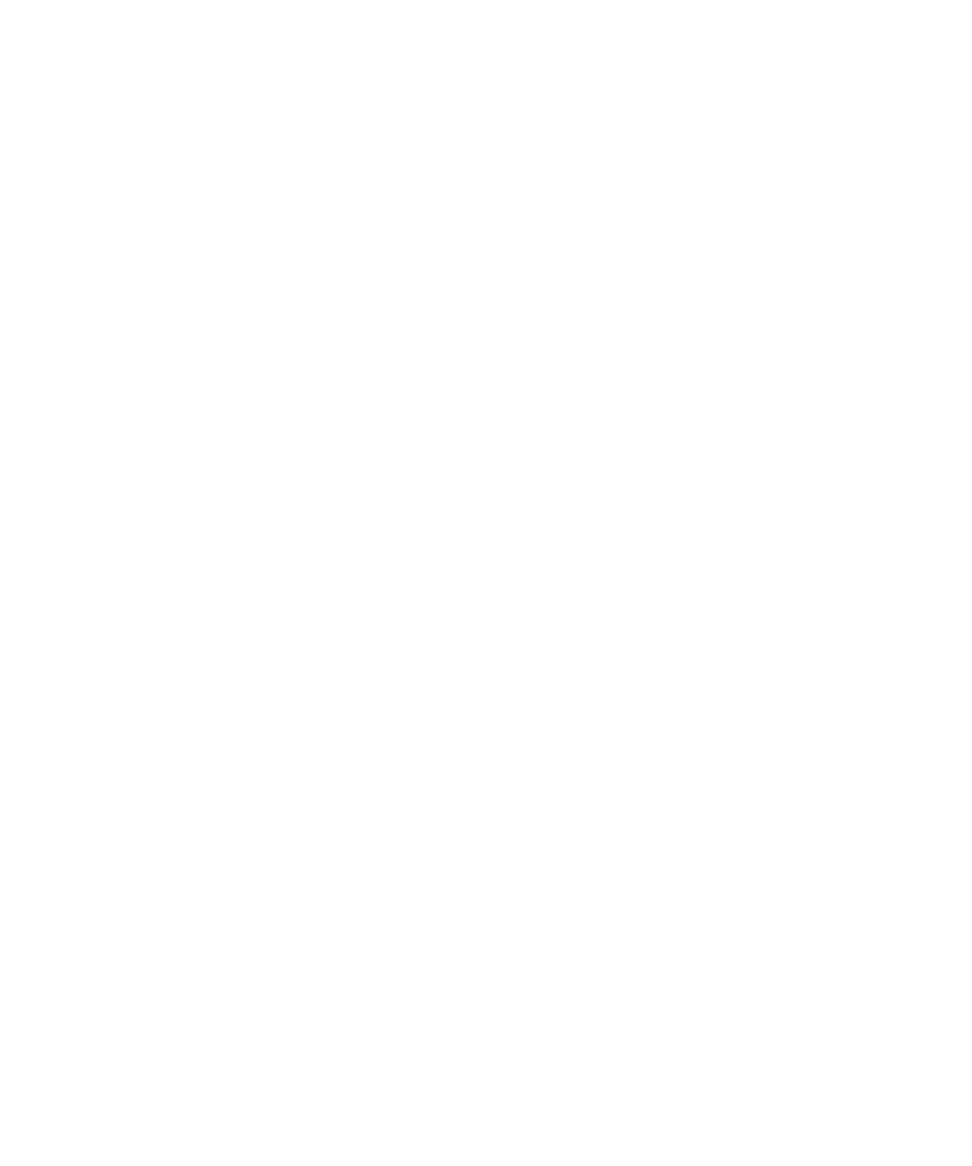
Mengunci perangkat bila Anda memasangnya di holster
1. Pada layar Awal atau dalam sebuah folder, klik ikon Opsi.
2. Klik Kata Sandi.
3. Ubah bidang Kunci Handheld Saat Di Holster ke Ya.
4. Tekan tombol Menu.
5. Klik Simpan.
Mengunci keyboard
Jika tidak sedang menelepon, Anda bisa mengunci keyboard untuk menghindari penekanan tombol secara tidak
sengaja bila Anda sedang memainkan lagu atau tidak sedang menggunakan perangkat BlackBerry® ®. Jika email
Anda menggunakan BlackBerry® Enterprise Server, tergantung pada opsi yang ditetapkan administrator, Anda
mungkin tidak dapat melakukan tugas ini. Untuk informasi lebih lanjut, hubungi administrator Anda.
Tekan dan tahan tombol Mainkan/Jeda/Bungkam di bagian atas perangkat Anda.
Untuk membuka kunci keyboard, tekan dan tahan tombol Mainkan/Jeda/Bungkam lagi.
Menyetel batas mencoba kata sandi perangkat
1. Pada layar Awal atau dalam sebuah folder, klik ikon Opsi.
2. Klik Kata Sandi.
3. Setel field Jumlah Mencoba Kata Sandi.
4. Tekan tombol Menu.
5. Klik Simpan.
Menghapus data perangkat, aplikasi pihak ketiga, atau file kartu media
Sebelum Anda menghapus data perangkat BlackBerry® atau file kartu media, pertimbangkan untuk mencadangkan
semua item ini sehingga Anda mempunyai salinannya pada komputer.
PERHATIAN: Jika Anda telah mengaktifkan penyandian, proses penghapusan semua data perangkat dapat memakan
waktu satu jam untuk menyelesaikannya. Anda tidak dapat menghentikan proses setelah Anda memulainya. Jika Anda
telah mereset perangkat proses akan dijalankan ulang setelah perangkat dihidupkan ulang.
1. Pada layar Awal atau dalam sebuah folder, klik ikon Opsi.
2. Klik Opsi Keamanan.
3. Klik Penghapusan Keamanan.
4. Lakukan tindakan berikut yang mana saja:
• Untuk menghapus data dari aplikasi pesan, aplikasi kontak, dan aplikasi lainnya, pilih kotak cek Email, Kontak,
Dsb.
• Untuk menghapus semua aplikasi pihak ketiga yang telah Anda tambahkan, pilih kotak cek Aplikasi Yang
Diinstal Pengguna.
• Untuk menghapus semua file dari kartu media Anda, pilih kotak cek Kartu Media.
5. Jenis blackberry.
Panduan Pengguna
Keamanan
276
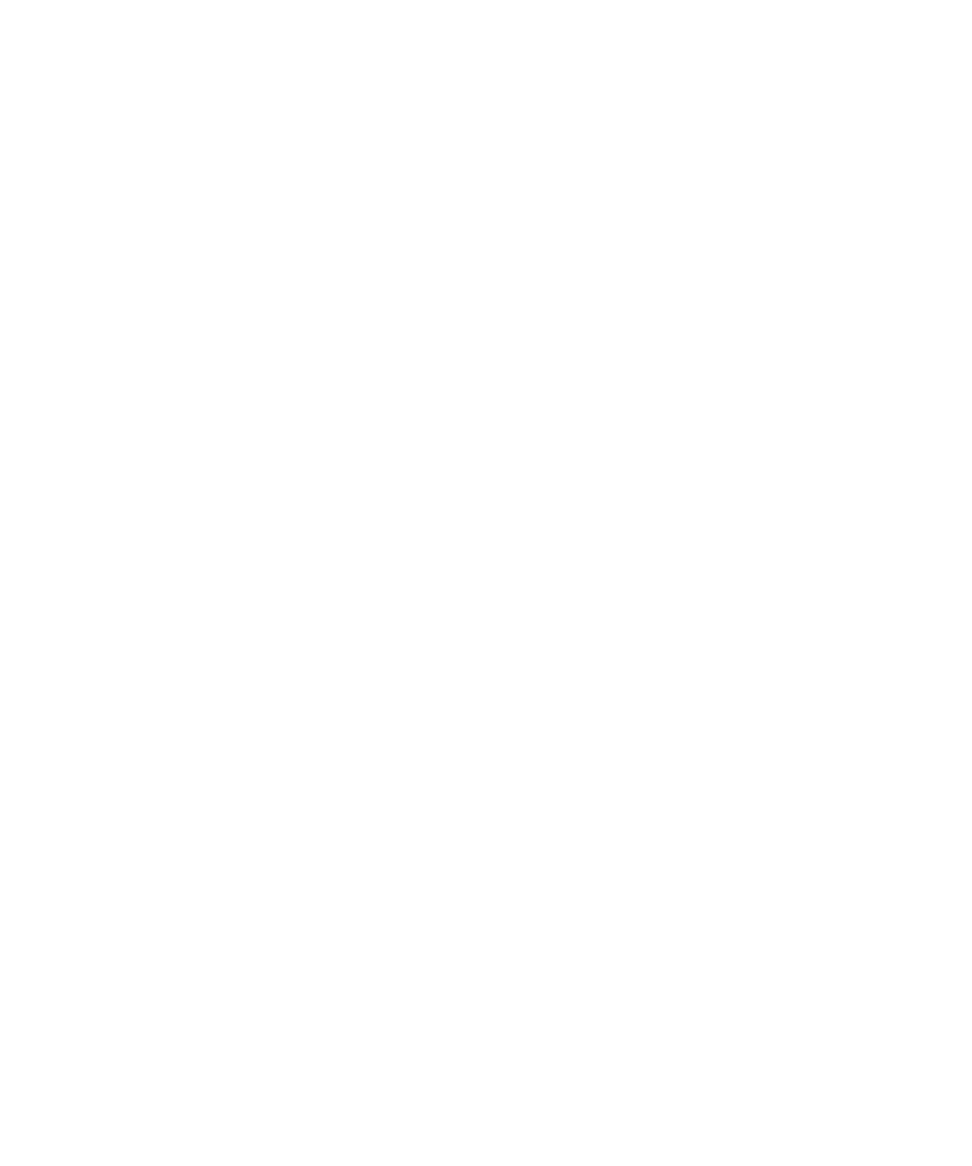
6. Klik Hapus.
Jika Anda sedang menyiapkan perangkat untuk dijual kembali dan Anda mempunyai akun email yang menggunakan
BlackBerry® Internet Service, untuk mencegah agar pesan dari akun ini tidak dikirimkan ke perangkat Anda, hubungi
penyedia layanan nirkabel Anda untuk memutus akun Anda dari perangkat.